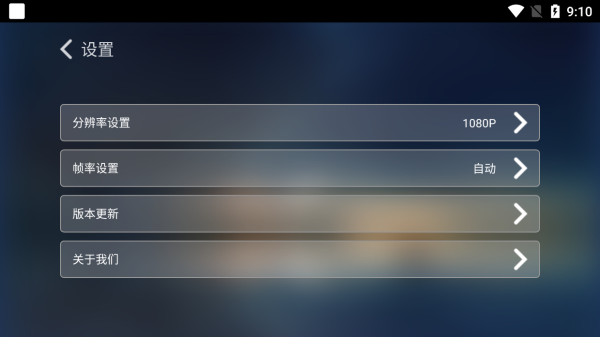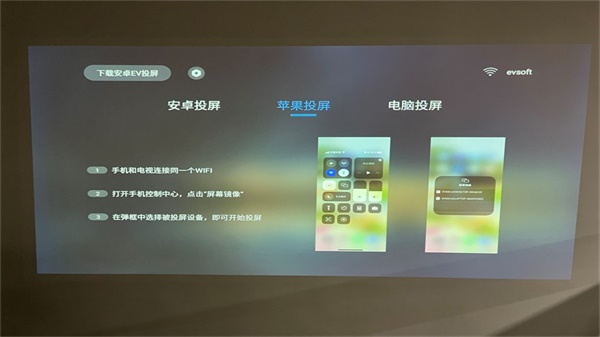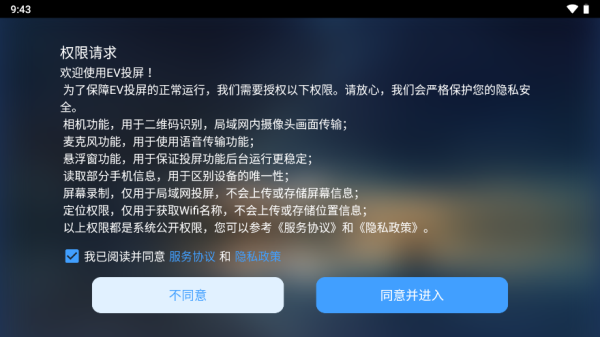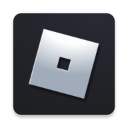EV投屏电视版v1.0.0

- 软件分类:安卓游戏 / 休闲益智
- 包名:cn.ieway.evmirror.tv
- 厂商:湖南一唯信息科技有限公司
- MD5:6977492B67C360C9FA8EE220CC1A0F4C
- 更新时间:2024-04-16 18:10:02
- 大小:15.27 MB
- 版本:v1.0.0
EV投屏电视版是湖南一唯信息科技有限公司研发的一款高品质投屏软件。无论是在家庭娱乐、商务演示还是游戏玩乐,它都能满足您的需求,带给您全新的大屏幕体验。
EV投屏电视版拥有超高清的画质和稳定的连接性能,能够让用户将手机、电脑等设备上的视频、照片和游戏等内容投射到电视的大屏幕上。无论您是想和家人一起观看电影,还是和朋友玩游戏,EV投屏电视版都能提供更震撼的视觉体验。
该软件操作简单流畅,具备多种投屏功能。用户可以根据电视的需求自定义设置分辨率和帧率,确保投屏画面清晰流畅,不会出现卡顿或掉帧现象。此外,EV投屏电视版还支持使用U盘安装,方便用户在电视上下载和安装。
您只需下载EV投屏电视版的APK文件并保存到电脑上,将文件复制到FAT32或NTFS格式的U盘中。然后插入智能电视或投影仪,并使用电视盒子自带的文件助手进行安装。如果U盘格式不符合要求,可以右键选择格式化操作,将格式设置为FAT32或NTFS。
EV投屏电视版为用户带来了方便高效的投屏体验,无论是在家庭娱乐、商务演示还是游戏玩乐,都能让您享受到高清投屏的乐趣。赶快下载安装EV投屏电视版,让您的电视屏幕焕发新生!
如何在电视下载安装EV投屏TV端
使用U盘下载安装
可以使用U盘下载APK文件,再导入到电视进行下载安装。
1、下载后,将EV投屏tv端的apk包下载到电脑上,再拷贝到U盘里。
由于投影仪厂商限制,安装apk文件需要改后缀名为apk1
如果看不到文件后缀,点击文件夹上方【查看】,打开【文件扩展名】即可更改文件后缀。
2、在智能电视或投影仪上插入U盘读取文件,一般是在电视盒子自带的【文件助手】,找到apk文件(需要在电脑上重命名为apk1),然后使用遥控器点击安装。
注意:此时检查你的U盘格式是否为FAT32或NTFS,如果格式为其他则会出现电视盒子无法识别的情况。当格式不符时,需要将U盘插入电脑,然后右键进行格式化操作,选择格式化为FAT32或NTFS格式即可。如果仍然无法识别U盘请联系您购买的投影仪厂商客服。

3、找到apk1文件,打开它,利用电视盒子自带的apk安装软件即可完成安装。

4、这里我们选择【软件包安装程序】,即可完成「EV投屏TV端」的安装。

5、完成安装后打开软件。

6、这里需要打开权限请求,选择【同意并进入】。

7、安装完成即可使用手机或电脑投屏电视,享受大屏体验。
EV投屏安卓手机、iPhone及电脑怎么投屏到电视?
安卓手机投屏电视

1、首先下载安装EV投屏app
2、点击【开始投屏】,可以搜索电视设备名,点击连接

3、也可以选择输入TV端【投屏码】或者【扫码投屏】进行投屏

苹果手机投屏电视
苹果手机和电视连接同一个WiFi网络
手机下拉控制中心,选择【屏幕镜像】即可(这里要选择在EV投屏TV版显示的【本机名称】,依照上图选择「MStar JMGO」)。
在弹框中选择被投屏设备名称,点击即可开始投屏。


下图展示为iPhone用EV投屏TV端连接至电视的投影效果。

电脑投屏电视
下图为电脑连接方式。将「EV投屏TV端」切换至电脑投屏页面,记住「本机投屏码」

1、电脑和电视需要连接同一个WiFi网络
2、在电脑下载EV投屏win版
3、电脑点击【本机投屏到其他】,输入电视的投屏码即可开启投屏


4、连接成功

软件特色
手机投电脑
手机直投电脑,使用USB即可在电脑控制多台安卓手机
手机电脑投电视
手机、电脑投屏至安卓电视机顶盒、大屏
电脑投安卓手机
电脑投屏手机,使用安卓手机反控电脑桌面
电脑投电脑
win电脑可以投屏到win电脑
摄像头模式
手机开启摄像头模式,手机秒变电脑摄像头
屏幕选区
选取屏幕重点
录制/截图
轻松录制精彩画面
桌面画板
多种画笔颜色勾画
更新日志
v1.0.0版本
1、增加了账号注册、找回密码功能
2、支持绑定手机号